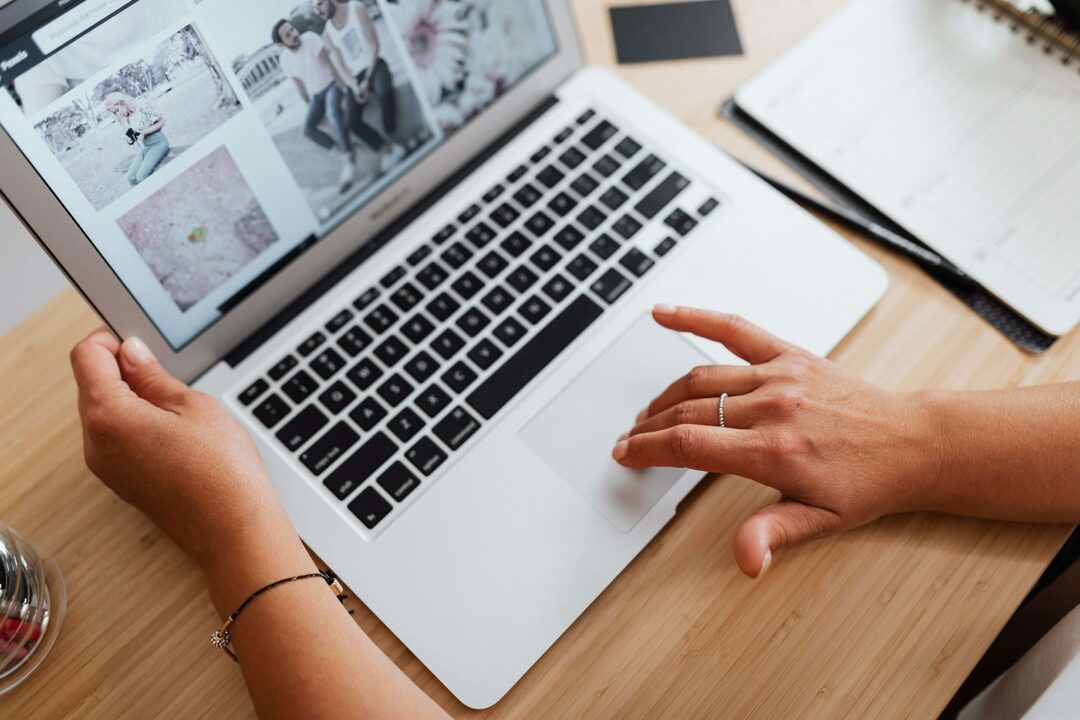Liksom de flesta saker jag skriver här på AppleToolBox kommer den här artikeln från personlig (och nyligen) erfarenhet. Idag kommer vi att prata om ditt MacBook-batteri.
För ungefär en månad sedan fick jag ett meddelande på min MacBook 12″ från 2017 som sa att mitt batteri behövde servas. Det här överraskade mig först, men sedan tänkte jag på åldern på min MacBook, och det verkade ganska rimligt.
Ändå bestämde jag mig för att skjuta upp det ett tag. Jag upplevde inga allvarliga prestandaproblem, så det var inte ett problem, eller hur?
Tja, två veckor senare höll jag min MacBook och märkte att en av sömmarna på undersidan inte kändes så smidig. Jag jämförde detta med sömmen på motsatt sida och bekräftade det – mitt batteri svullnade!
Jag pratade med Apple Support den kvällen och tog den till Apple Store dagen efter.
I det här inlägget kommer jag att dela min erfarenhet med dig, allt jag lärde mig på vägen, och jag kommer att täcka några extra tips och insikter som jag önskar att jag hade vetat innan allt detta hände.
Låt oss börja!
Innehåll
- Svullnar ditt batteri? LÄS FÖRST
-
När ska du byta ut ditt MacBook-batteri?
- Vad är en laddningscykel?
-
Kan du fortsätta använda din MacBook efter att du har fått ett meddelande om "Service Recommended"?
- Kommer ett gammalt batteri att påverka din Macs prestanda?
- Hur mycket kostar det att byta ut ditt batteri?
-
Så här byter du ditt MacBook-batteri i Apple Store
- Apple kanske beslutar att inte byta ut ditt MacBook-batteri...
-
Så här byter du ditt MacBook-batteri hemma
- Vilka MacBook-modeller du kan (och inte kan) fixa hemma
- Att byta batteri vs. Byter ut din Mac
-
Hur du maximerar livslängden på ditt batteri
- 1. Håll din MacBook ansluten
- 2. Använd en laddningsadapter och kabel som är i gott skick
- 3. Var försiktig med din datoranvändning
-
Stressa inte över ditt MacBook-batteribyte
- Relaterade inlägg:
Svullnar ditt batteri? LÄS FÖRST
FÖRST! Om ditt MacBook-batteri sväller måste du stänga av din MacBook just nu och schemalägga en reparation snarast.
Litiumjonbatterier kan explodera, och det är inte en liten söt explosion. Du kan tappa fingrar eller till och med en hand, starta en eld, och om den är nära ett vitalt organ kan du dö.
Ta inte lätt på den här frågan! Batterisvällning är ett allvarligt problem, oavsett om du pratar om en iPhone, MacBook eller någon annan enhet. Låt experterna ta hand om det åt dig och få ut det från ditt hem!
Jag hade skjutit upp mitt batteribyte i flera veckor (vilket jag inte skulle göra igen i efterhand) utan att inse att det hade börjat svälla. Det är som att bära med sig en tidsinställd bomb överallt.
Stäng av din enhet och börja prata med Apple Support eller en reparationsverkstad ASAP!
När ska du byta ut ditt MacBook-batteri?
Okej, det är min PSA! Nu tillbaka till resten av artikeln.
Det finns några sätt att veta när du bör byta ut ditt MacBook-batteri. Och för det mesta kommer din MacBook att berätta för dig. Här är ett snabbt sätt att kontrollera.
Försök först att klicka på batteriikonen i menyraden. Om du behöver byta batteri ser du ett Service rekommenderas underrättelse. Mitt batteri har precis bytts ut, så jag har inte det här meddelandet:
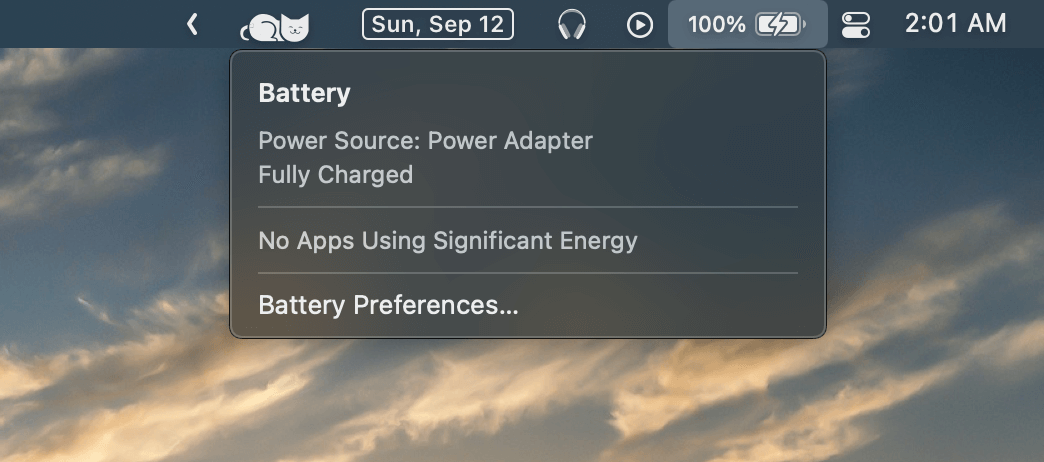
För en mer djupgående rapport kan du klicka på -logotypen uppe till vänster i menyraden och sedan klicka på Om denna Mac.
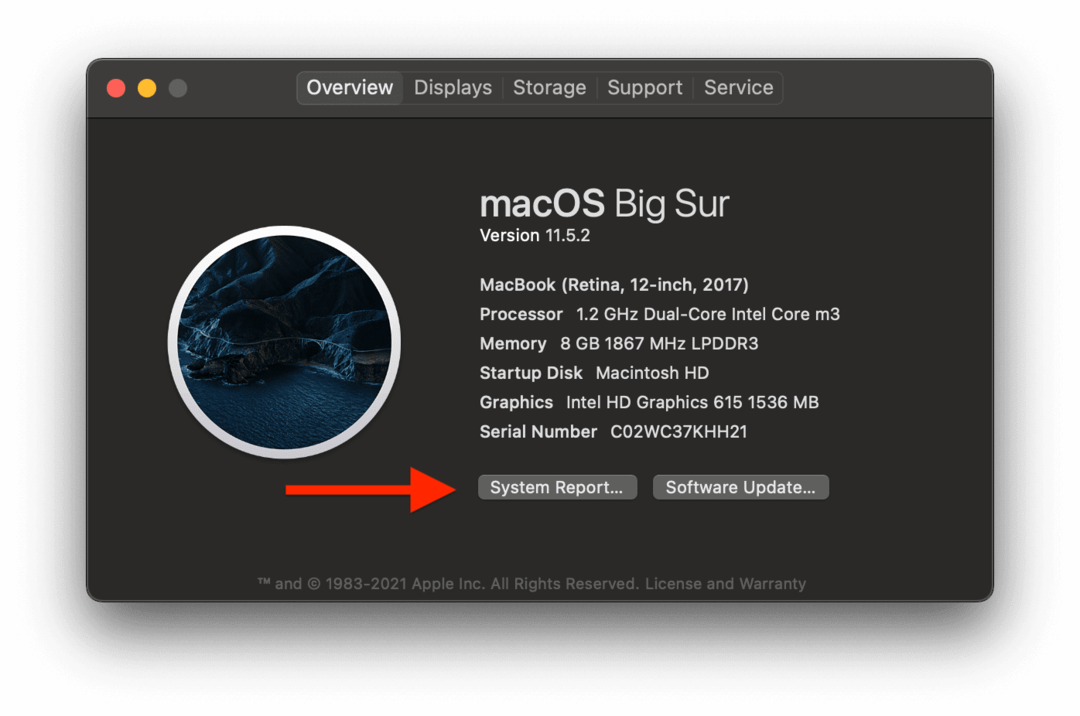
Klick Systemrapport....
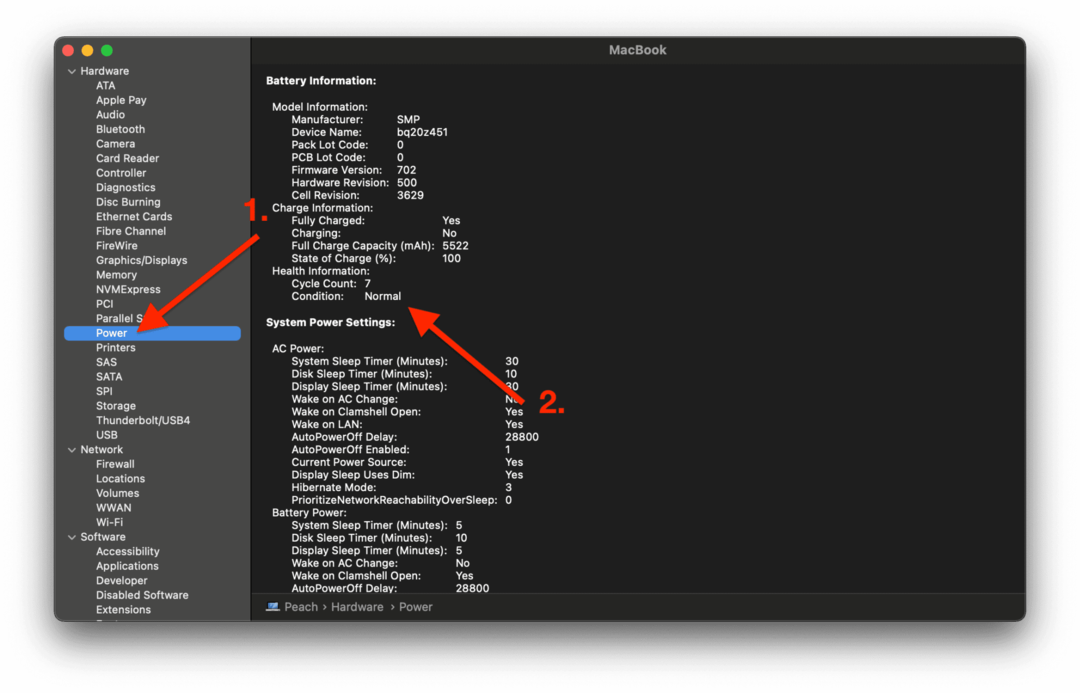
Som i skärmdumpen ovan, klicka Kraft i den vänstra rutan i detta fönster. På den här fliken kan du se information som hur laddat ditt batteri är, hur många laddningscykler det har genomgått och det aktuella tillståndet.
Mina cykler är låga och tillståndet är normalt eftersom mitt batteri precis byttes ut. Din kan se ut så här, eller så kan den stå Ersätt snart, Ersätt nu eller Tjänsten rekommenderas. Byt snart betyder att du mår bra för tillfället, Byt ut nu betyder byt ut nu och Service Rekommenderad betyder byt ut ditt batteri just nu.
Detta är också ett bra sätt att kontrollera om ditt batteri faktiskt byttes ut efter en reparation!
Vad är en laddningscykel?
För de som inte vet, räknas en laddningscykel när ditt batteri laddas från 0 % till 100 %. Det betyder dock inte nödvändigtvis att ditt batteri startade på 0 %, eller att det laddades till 100 %.
Till exempel, om mitt batteri är på 75 % och jag laddar det till 100 %, är min nuvarande laddningscykel på 25 % (det är skillnaden mellan de två siffrorna). Sedan om mitt batteri sjunker till 50 % och jag laddar det tillbaka till 100 %, är min nuvarande laddningscykel 75 %.
När jag laddar den ytterligare 25 % slår den 100 % och startar om. Det räknas som en enda laddningscykel.
Så när du ser att mitt MacBook-batteri har 7 cykler betyder det att mitt batteri har gått från 0 % till 100 % sju gånger, även om jag inte har låtit det sjunka till 0 % under veckan som jag har använt det .
Förhoppningsvis är det vettigt!
Vanligtvis kan en MacBook gå igenom cirka 1 000 cykler innan den inte kan hålla en laddning längre. Du kan fortfarande använda din MacBook vid det här laget, du behöver bara hålla den inkopplad för att den ska fungera. Annars dör den efter några sekunder.
Någonstans mellan 200 och 300 är när du börjar märka problem. Det beror på att ditt MacBook-batteri kommer att börja hålla en mindre laddning, vilket minskar hur länge varje laddning varar och kan leda till prestandasänkningar och slumpmässiga avstängningar.
Kan du fortsätta använda din MacBook efter att du har fått ett meddelande om "Service Recommended"?
Tekniskt sett, ja. Som vi just har tagit upp kan du helt tömma batteriets förmåga att hålla en laddning. Min partners MacBook är faktiskt vid det här laget - den har mer än 1 000 cykler på den och kommer att dö om den är borta från laddaren i mer än fem minuter.
Även om det är ganska irriterande, så har hon använt det i flera månader. Det finns inga tecken på svullnad och hon märker aldrig några nedgångar i prestationsförmågan. Så trots att det är irriterande kommer det inte heller i vägen.
Dock! Detta kommer inte att vara fallet för alla. Jag märkte att mitt MacBook-batteri började svälla, vilket är en allvarlig fara (se början av den här artikeln!).
Du KAN INTE fortsätta använda en MacBook efter att du märker att batteriet börjar svälla. Stäng av din maskin helt och få den reparerad/byt ut snarast.
Kommer ett gammalt batteri att påverka din Macs prestanda?
Ja, men förmodligen inte så mycket som man skulle kunna tro.
Regelbundna läsare av AppleToolBox kommer att veta att jag är en stark förespråkare av byte av ditt iPhone-batteri innan du byter ut din iPhone. För det mesta kommer detta att åtgärda eventuella prestandahicka du har upplevt, och det kommer att kosta dig en bråkdel av priset för en ny iPhone. Och det är mer miljövänligt.

Som sagt, jag har inte märkt att ett dåligt batteri skadar en MacBooks prestanda så mycket, och inte heller ett bra som förbättrar en MacBooks prestanda.
Jag använder min MacBook som exempel. Det senaste året har jag haft prestationsproblem. Enkla appar som meddelanden och förhandsgranskning fördröjer uppåt trettio sekunder, även när de precis öppnas. Ibland kan till och med kopiera/klistra in sakta ner hela min MacBook.
När jag insåg att mitt batteri behövde bytas ut tänkte jag ”Åh! Det förklarar saken. Att byta ut det kommer att lösa problemet." Men det har gått en vecka nu med mitt nya batteri, och jag har alla samma problem.
Omvänt har min partner haft ett dåligt batteri i mer än ett år och har små eller inga prestandaproblem. Hon är en grafisk designer, så hon jobbar mer intensivt än jag och stöter ändå aldrig på hicka.
Så även om jag är säker på att du kan uppleva mindre prestandaproblem, verkar det som om din MacBooks specifikationer har mycket mer att göra med din prestanda. Min MacBook är nyare än hennes MacBook Pro och har ett nytt batteri, och kan fortfarande inte hålla jämna steg med något som hennes är kapabel till.
Som tur är är min nya M1 iMac på väg – håll utkik efter den recensionen!
Hur mycket kostar det att byta ut ditt batteri?
Majoriteten av MacBook-batteribyten kommer att kosta $199 om du går via Apple. Några kommer dock bara att kosta dig 129 USD.
Det kan låta som mycket för vissa människor, och för vissa är det det. Men det är en ganska liten reparation, det tar bara en dag eller två att slutföra för det mesta.
Du betalar i princip för själva batteriet och inte för arbetet. Till och med en oberoende verkstad kommer att debitera dig mellan $100 och $200, så det här är inte ett fall av att Apple överdebiterar kunder.
Om din MacBook är mindre än ett år gammal och har batteriproblem bör Apple byta ut batteriet gratis. Det beror på att det faller under den begränsade garantin.
Även om jag inte upplevde några extra kostnader för mitt svullna batteri, har jag sett berättelser om människor som debiterades uppemot $500 för just detta problem. Det beror på att ett svullet batteri, om det är tillräckligt dåligt, kan skada den interna hårdvaran och externa höljet på din MacBook.
Se det som en tandvärk – ju längre tid du tar att fixa det, desto dyrare kommer det att bli!
Klicka här för specifika priser från Apple.
Så här byter du ditt MacBook-batteri i Apple Store
Okej, nu är det dags att komma till bra saker – faktiskt byta ut ditt batteri!
Om du är som jag föredrar du att låta Apple sköta de flesta av dina reparationer. Oberoende verkstäder är bra, de tenderar bara att vara mindre konsekventa.
Jag har haft oberoende reparationer som verkade bra till en början slutade misslyckas efter bara några veckor, och jag har varit debiterade extra för att reparatören beställde fel del – trots att jag gav dem serienumret till min enhet.
Apple förstör sällan saker och kommer till och med att göra reparationer/ersättningar gratis mycket av tiden, så jag håller fast vid dem för det mesta!
Hur som helst, för att få ditt batteri bytt i en Apple Store, vill du det boka ett möte. Du kan chatta med Apple via sms eller ringa ett telefonsamtal, beroende på vad du föredrar. Jag använder alltid text eftersom det är bekvämt, snabbt och obekvämt.
Mötestider kommer att variera beroende på var du bor och hur upptagen din butik är. Jag kunde få en tid för nästa eftermiddag på min lokala Apple Store. Det tog cirka 40 minuter att slutföra processen i butik.
Ibland reparerar Apple din MacBook på baksidan av butiken på bara några timmar. Min kunde dock inte, så min MacBook skickades till en reparationsanläggning några timmar bort. Jag lämnade den på en måndag och fick tillbaka den på onsdagen!
Apple kanske beslutar att inte byta ut ditt MacBook-batteri...
Jag har nämnt några gånger i den här artikeln att medan mitt batteri precis byttes ut, körs min partners MacBook fortfarande på ett dåligt batteri. Det var dock inte planen!
Vi bokade båda ett möte på samma Apple Store för samma tid. Vi satt vid bordet tillsammans, betalade samma pris för en ersättning, och båda fick våra MacBook-datorer fraktade för reparation.
Även om min kom tillbaka två dagar senare, hörde vi ingenting om henne förrän sent på veckan. Av någon anledning hade hennes MacBook skickats flera stater bort snarare än bara några timmar bort, som min hade.
När vi äntligen hörde tillbaka från Apple om det, fick vi ett meddelande om att de hade hittat ytterligare reparationer som skulle lägga till $600 till reparationen. Jag antar att detta beror på att gångjärnen på hennes MacBook Pro är spruckna (ett vanligt problem med Pro på grund av dess storlek).
Jag vet dock inte säkert, eftersom Apple aldrig berättade för oss vad som var fel med det. Det var en rejäl skruv – Jag kan inte tro att någon skulle be någon annan om 600 dollar utan att berätta varför.
Vi ville dock inte spendera de extra $600, så vi valde ett av två alternativ, vilket var att inte gå vidare med reparationen. Naturligtvis antog vi att detta innebar att batteriet fortfarande skulle bytas ut.
Det var ännu en stor smutskastning. MacBook kom tillbaka flera dagar senare helt oreparerad. Det är samma dud-batteri som vi skickade iväg det med. Så det fanns till synes inget alternativ att bara byta ut batteriet – det var en allt-eller-inget-reparation, som ingen vid något tillfälle före eller under reparationen berättade för oss.
Apple tog åtminstone bort den initiala avgiften på 200 $ för hennes reparation (även om de inte sa till oss det heller - vi var tvungna att spendera trettio minuter med support för att ta reda på det). Men upplevelsen var fortfarande den värsta jag någonsin har haft med Apple.
För att sammanfatta:
- Ingen på Apple Store nämnde att batteribytet kunde avvisas om vi inte gick med på fler reparationer som kanske eller inte kan komma upp.
- Även om skadan på min partners MacBook Pro är synlig, nämnde ingen på Apple Store att det kan orsaka problem i batteribytesprocessen.
- Vi fick aldrig bekräftelse från Apple om varför det inte skulle ersätta batteriet utan en extra $600, även efter att ha fått tillbaka MacBook och pratat med supporten i telefonen.
- Det tog åtta dagar att få tillbaka MacBook Pro, även om vi fick veta att det bara skulle ta tre till fem dagar totalt.
- Ingen berättade för oss om eller när vi skulle få en återbetalning, vilket ledde till att vi spenderade ytterligare trettio minuter i telefonen efter att ha fått tillbaka MacBook.
Jag tar upp det här inte bara för att ventilera mina frustrationer lite utan också för att berätta vad som kan vara i beredskap för dig. En MacBook kom tillbaka snabbare än Apple hävdade att den skulle göra utan problem, medan den andra tog fyra gånger så lång tid och återvände oreparerad.
Jag är 100% säker på att en oberoende verkstad skulle ha kommunicerat bättre och troligen skulle ha bytt ut batteriet trots de kosmetiska skadorna på gångjärnen.
Något att tänka på!
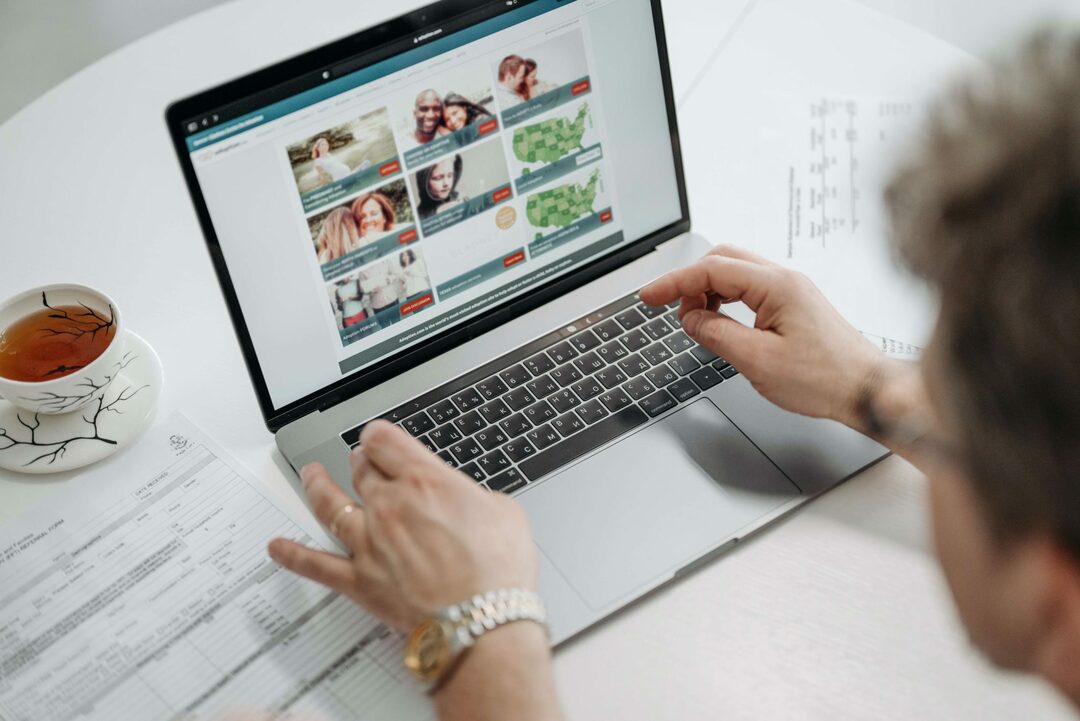
Så här byter du ditt MacBook-batteri hemma
Ett mer prisvärt alternativ till att ta din MacBook till Apple Store eller en oberoende verkstad är att fixa det själv. Som de flesta gör-det-själv-projekt kommer detta att ta mer tid, verktyg och risker, men det kommer också att kosta mindre pengar och utbilda dig lite.
I allmänhet är att byta ut ett MacBook-batteri en av de säkraste och enklaste reparationerna du kan göra hemma. Jag skulle återigen råda dig att INTE försöka detta om ditt batteri har börjat svälla. Låt experterna sköta det åt dig.
För att byta ut ett batteri hemma, gå till denna iFixit-guide och hitta din MacBook. Du kommer att guidas genom de exakta stegen för din MacBook-modell och har till och med möjlighet att enkelt beställa batteriet och de verktyg du behöver för att slutföra reparationen.
Jag kommer att notera att efter att ha läst igenom några av guiderna på den här webbplatsen ser det inte ut som att du kommer att spara så mycket pengar. Batterierna brukar kosta runt $130 och verktygen kan kosta ungefär lika mycket. Det ser ut som att den genomsnittliga reparationen också förväntas ta runt tre timmar.
Om du redan har verktygen för att göra den här reparationen kan du spara runt $70 på att göra det själv. Kom bara ihåg att ditt batteri kan explodera, speciellt om det alls är svullet. Stick inte hål i den och utsätt den inte för värme!
Också! Du kan inte slänga ett batteri i soporna. Du bör inte slänga något batteri i soporna, men speciellt inte dessa. De är farliga, vilket gör det olagligt och farligt att göra sig av med dem.
Vilka MacBook-modeller du kan (och inte kan) fixa hemma
Jag ville påpeka att inte alla MacBook-batterier lätt kan fixas hemma. På ett fåtal modeller har Apple limmat fast batteriet på tangentbordet och andra interna komponenter.
Att ta bort detta lim är farligt! Antingen måste man värma saker för att smälta limmet, vilket riskerar att explodera batteriet. Eller så måste man använda ett lösningsmedel (iFixit säljer detta) som är brandfarligt och farligt att andas in.
Modeller där du bara kan ta ut batteriet och sätta i ett nytt är mycket säkrare och lättare att arbeta med. Men följande MacBook-modeller bör inte repareras hemma om du inte är en tekniker:
- MacBook Pro 13" med Touch Bar (alla modeller)
- MacBook Pro 15” med Touch Bar (alla modeller)
- Retina MacBook (alla modeller)
För en lista över MacBook-modeller som är säkra och relativt lätta att reparera hemma, Klicka här.
Att byta batteri vs. Byter ut din Mac
När vi närmar oss slutet av det här inlägget ville jag beröra ett intressant dilemma, och det är om du ska byta ut ditt MacBook-batteri eller din Mac själv.
Jag tar upp detta eftersom det slutade med att jag beställde en ny iMac samtidigt som jag beställde detta batteribyte. Båda var något jag hade tänkt göra länge, och när jag väl insåg att jag hade möjligheten gick jag framåt med båda köpen.
Min rädsla när jag gjorde det var att min MacBook skulle komma tillbaka i högpresterande skick, vilket gör köpet av en ny iMac lite överflödigt (och dyrt). Jag hade haft allvarliga prestandaproblem med min MacBook i flera månader samt problem med tangentbordet. Så en ny dator var vettig.
Tyvärr (eller lyckligtvis, beroende på hur man ser på det), förbättrade det nya batteriet inte min MacBooks prestanda alls. Den enda fördelen jag har märkt är att min MacBook får mycket mer användning mellan laddningarna.
Jag kan bära den i väskan hela dagen, arbeta med den i flera timmar och återvända hem utan att behöva ladda den. Innan bytet kunde jag kanske få in två timmars arbete innan det sjönk under 20 % laddning.
Mitt råd: Till skillnad från med en iPhone, kommer att byta ut ett MacBook-batteri inte lösa andra problem med din Mac. Om du upplever avmattning, fördröjning och speciellt hårdvaruproblem, skulle jag spara dina $200 och lägga dem på en begagnad/ny Mac.
För en MacBook som inte har några andra problem är dock ett batteribyte ett prisvärt sätt att hålla igång din maskin.

Hur du maximerar livslängden på ditt batteri
Slutligen ville jag beröra några saker du kan göra för att hålla din MacBook-batteri räcker länge. Ju längre det varar, desto mer värde får du för pengarna!
1. Håll din MacBook ansluten
Det har gjorts några experiment där människor hållit sin MacBook inkopplad 24/7 i mer än ett år, och det gjorde ingen skada på deras maskin.
Det beror på att när din MacBook är ansluten och laddad till 100 %, slutar den att komma åt batteriet för ström och växlar till strömkabeln. Ditt batteri vilar i princip i detta tillstånd.
Detta hindrar ditt batteri från att samla cykler och åldras. Det tog mig några dagar att skriva den här artikeln, och jag har haft min MacBook inkopplad hela tiden. Cykelräkningen började vid 7 och är fortfarande på 7.
2. Använd en laddningsadapter och kabel som är i gott skick
En dålig adapter och kabel kan ladda din MacBook felaktigt och/eller ineffektivt. Det kan leda till slitage på ditt batteri som förkortar dess livslängd.
Ett enkelt sätt att undvika detta är att byta ut dina kablar och adaptrar när de börjar se slitna ut. Adaptrar är dyrare men bör inte heller skadas särskilt lätt, även efter flera års användning. Var försiktig med dem och byt ut dem om du märker problem med porten eller stiften.
När det kommer till kablar, se till att byta ut dem om du börjar märka missfärgning eller rivning. Båda kan påverka dess prestanda, vilket kan påverka ditt MacBook-batteri.
Båda dessa delar är återvinningsbara som e-avfall. Ta dem till din lokala elektronikbutik (t.ex. Best Buy) eller Apple Store och lämna in dem gratis!
3. Var försiktig med din datoranvändning
Det här tipset är ganska enkelt – överarbeta inte din Mac om du inte behöver! Lämna inte en massa appar öppna som du inte använder, håll inte hundra Safari-flikar öppna, försök att hålla bakgrundsprocesser till ett minimum, etc.
Ju mer arbete du lägger på din Mac, desto oftare kommer den att behöva laddas. Ju mer du laddar det, desto snabbare kommer du att köra igenom ditt batteris livslängd.
Stressa inte över ditt MacBook-batteribyte
Och det är allt! Det är allt du behöver veta om att byta ut ditt MacBook-batteri.
Kortfattat: Det är en viktig och normal reparation att göra. Och det är inte för dyrt eller svårt, så övertänk det inte!
Jag vill varna användare som har andra problem med sin Mac (som spruckna gångjärn eller potentiell vattenskada) att fråga Apple Store-representanterna om det kommer att påverka din förmåga att få ett batteribyte. Om så är fallet, vänd dig till oberoende verkstäder istället.
Jag hoppas att den här artikeln var insiktsfull och användbar! Jag visste inte vad jag skulle förvänta mig när jag gick och jag visste inte heller hur snabbt ett batteriproblem kunde bli farligt. Nu vet du, så du borde vara bättre förberedd än jag var!
För fler guider, insikter och nyheter om allt som har med Apple att göra, kolla in resten av AppleToolBox-bloggen. Vi kommer att täcka det kommande California Streaming-evenemanget (iPhone 13 inkommande!) så checka in för att få alla nyheter!
Vi ses då!